DVD Shrinkの安全なダウンロード方法:おすすめサイトと使えない時の代替ソフトもご紹介
要約: DVD Shrinkは昔から人気のあるDVD圧縮・バックアップソフトですが、公式配布が終了しており、「今でも安全にダウンロードできるの?」「違法にならない?」と不安を感じている方も多いのではないでしょうか。実際、インターネット上には古いバージョンを装った危険な改ざんファイルや、広告・マルウェアを含むダウンロードサイトも存在します。さらにWindows 10やWindows 11で正常に動作しないケースもあり、正しい使い方や代替手段を知っておくことが重要です。 この記事では、DVD Shrinkの安全なダウンロード方法、法的な注意点、動作トラブルの対処、さらに使えない場合の高機能な代替ソフトまで、私の経験と検証をもとにわかりやすく解説します。
目次

DVDShrinkとは?人気の理由と現状
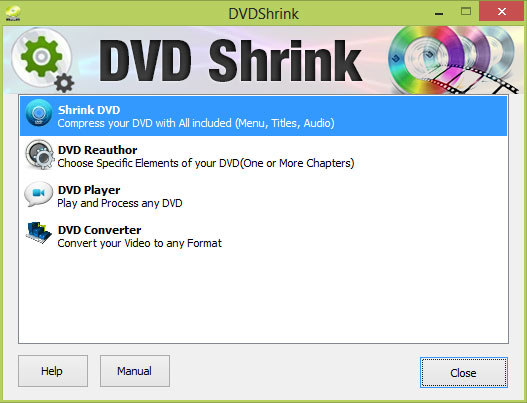
DVD Shrinkは、DVDの内容を圧縮してISOファイルやDVDフォルダとして保存できる無料ソフトとして、長年にわたり世界中のユーザーに利用されてきました。特に2000年代後半~2010年代前半までは「DVDコピーといえばDVD Shrink」と言われるほど定番のツールであり、シンプルな操作性と軽い動作、そして無料で使える点が支持されていました。
しかし現在は公式開発が終了しており、最新のコピーガードを解除できないケースが増えています。それでもなお、「古いDVDを圧縮したい」「シンプルな無料ソフトがいい」といった理由で根強い人気があるのも事実です。
とはいえ、公式サイトが存在しないため安全にDVD Shrink ダウンロードする方法を知らないと、危険な改ざん版やマルウェア入りのファイルを入手してしまう可能性もあります。そこでまずは、DVD Shrinkの人気の背景と現在の状況を整理しながら、なぜいまだに使われているのか、そして現代の環境でどのような制限があるのかを見ていきましょう。
DVD Shrinkの公式配布終了とその影響
DVD Shrinkの最終バージョンである「3.2.0.16」は2004年に公開され、その後開発は停止しました。開発者自身がプロジェクトの終了を公式に発表しており、現在は公式サイトも閉鎖されています。このため、現在インターネット上で見つかるダウンロードリンクはすべて「第三者が再配布しているもの」に過ぎません。
この「公式配布がない」という状況が、最も大きなリスクを生む原因になっています。なぜなら、同じファイル名であっても配布元によって中身が異なることがあり、中には広告付きのインストーラーや、悪意あるソフトがバンドルされたものも存在するからです。
さらに、DVD Shrinkは2004年時点のコピーガード技術しか想定していないため、近年のDVDに採用されている最新のCSSやARccOS、UOPs、Sony独自の保護などには対応できません。これにより、「古いDVDなら使えるが、新しい市販DVDは読み込めない」「圧縮中にエラーが発生する」といった問題が頻発します。
DVD Shrink対応OSと基本機能(圧縮・バックアップの要点)
DVD Shrinkは元々Windows XP時代のソフトであり、正式にサポートされているOSはWindows 98/2000/XPのみです。しかし、ユーザーの工夫によってWindows 7やWindows 10で利用されることもあり、実際には「互換モードを使えば動くことがある」程度の状態です。Windows 11ではさらに動作が不安定で、起動しない・圧縮途中で止まるといった報告も多く見られます。
それでもDVD Shrinkが支持されてきた理由のひとつは、その「圧縮機能の優秀さ」です。DVD-9(約8.5GB)の内容をDVD-5(約4.7GB)に圧縮する際、画質をなるべく維持しながらビットレートを自動調整してくれるため、初心者でも簡単にバックアップを作成できます。また、不要な音声トラックや字幕を削除して容量を節約することも可能で、操作画面も直感的です。
基本機能としては以下のようなものがあります。
- DVDの圧縮(自動/手動設定あり)
- ISOファイルやDVDフォルダとして保存
- 不要な音声/字幕の削除
- チャプター単位での選択
- シンプルなプレビュー機能
ただし、最新のコピーガードを解除する機能はなく、保護されたDVDをそのまま読み込むとエラーが発生します。結果として「DVD Shrink単体ではコピーできないDVDが増えている」ことが現在の大きな課題です。この問題を解決するには、コピーガード解除機能を持つ別ソフト(例:DVDFab HD Decrypter)との併用や代替が不可欠になります。
このように、DVD Shrinkは基本機能は優秀な一方で、現代環境では制限も多く、正しい使い方を理解していないとトラブルにつながることがあります。次の章ではさらに一歩踏み込み、「安全性」「違法性」という視点から、ダウンロード前に絶対に知っておくべきポイントを解説していきます。
DVD Shrink ダウンロードは安全?違法性・リスクの基本
DVD Shrinkを利用したいと考える多くの人が最初に不安に感じるのが、「このソフトをダウンロードして本当に安全なのか?」「使ったら違法にならないのか?」という2つのポイントです。
特に現在は公式サイトが存在しないため、ネット上にあるダウンロードリンクのほとんどは第三者が再配布しているものです。この状況が「安全性の問題」と「法律上の注意点」の双方に大きく関係してきます。
また、「dvd shrink ダウンロード 安全」というキーワードで検索されることからもわかるように、ユーザーは単に入手方法を知りたいのではなく、安心して使えるのか、危険はないのかという点を強く求めています。ここでは、私が実際に検証してきた経験をもとに、安全性・違法性・リスクをわかりやすく整理していきます。
法令のポイントと合法な使い方の範囲
日本の著作権法では、以下の点が重要です。
✅ 違法になるケース
- コピーガードを解除してDVDを複製する
- 市販DVDやレンタルDVDをバックアップする
- 複製したデータを他人と共有する
✅ 合法とされるケース
- 自作DVDのバックアップ
- コピーガードのないDVDの圧縮
- 著作権の保護期間が終了した作品(パブリックドメイン)
つまり、「DVD Shrinkを使う=違法」ではなく、保護されたDVDを扱うかどうかで判断されます。DVD Shrinkは古いソフトのため最新ガードには対応していませんが、逆に言えば保護されていないDVDの圧縮にはまだ使えます。
安全性リスクと注意すべきポイント
DVD Shrinkで最も注意すべきはダウンロード元の安全性です。公式配布が終了しているため、次のようなリスクが存在します。
⚠ よくある危険例
- 非公式サイトからの改ざん版
- インストーラーに広告や不要なソフトが付属
- マルウェアやウイルスが仕込まれている
- 「最新版」「日本語版」と偽った偽装ファイル
また、「DVD Shrink 日本語版 3.2.0.16」などを装った偽物も多く出回っており、ファイルサイズやSHA-1/SHA-256ハッシュ値が異なる場合は要注意です。
- • 信頼できるサイトのみから入手する
• インストール前にウイルススキャンを行う
• 圧縮対象は合法なDVDに限定する
• コピーガード解除ソフトとの併用は避ける
DVD Shrinkを安全にダウンロードできるサイトまとめ
DVD Shrinkは公式サイトが存在しないため、現在入手できるのはすべて「第三者による再配布」です。そのため、「どのサイトなら比較的安全か?」を知っておくことは非常に重要です。ここでは、私が実際に検証した主要なダウンロードサイトを紹介しながら、それぞれの特徴・安全性・注意点をわかりやすく比較していきます。
DVD Shrinkを安全にダウンロードできる日本語版サイト1:uptodown
サイト:https://dvd-shrink.jp.uptodown.com/windows
これは、uptodownというダウンロードサイトで、WINDOWS 向けのアプリをダウンロードすることができます。豊富な品揃えのPCソフトウェアを無料でウィルスフリーで手に入れます。このサイトでダウンロードできるバージョンとは、3.2.0.15となります。サイズは1.04M Bで、日本語対応です。
- メリット:ウイルスチェック済み、ユーザー評価あり、日本語ページも用意
- 注意点:掲載バージョンが古いことがある、広告がやや多め
DVD Shrinkを安全にダウンロードできる日本語版サイト2:softonic
サイト:https://dvdshrink.softonic.jp/
これは、softonicというダウンロードサイトで、無料のwidows向けのソフトウェアをダウンロードすることができます。また、アプリに関する最新情報やレビュー、最高のソフトウェアの発見とダウンロードすることができます。ここからダウンロードされたDVD Shrinkは日本語対応で、バージョンが3.2.0.15となります。
- メリット:企業運営で信頼性高め、解説記事つき
- 注意点:インストーラー経由ダウンロードのケースあり(バンドルに注意)
DVD Shrinkを安全にダウンロードできる日本語版サイト3:FILEHIPPO
サイト:https://filehippo.com/download_dvdshrink/
FILEHIPPOというサイトは、WINDOWS 向けのソフトウェアをダウンロードできるサイトです。最高のソフトウェアの最新バージョンが常に更新するので、使いやすいダウンロードサイトです。ここからダウンロードされたDVD Shrinkは日本語対応で、バージョンが3.2.0.15となります。ファイルサイズは1.12 MBとなります。
- メリット:古いバージョンアーカイブの信頼性が高い、直接EXEを提供
- 注意点:公式のハッシュ値掲載はなし、自分で検証が必要
DVD Shrinkを安全にダウンロードできる日本語版サイト4:1st uploader
サイト:https://ux.getuploader.com/bxb3776/download/2
1st uploader.jpは日本語対応のソフトウェアダウンロードサイトです。ここでダウンロードされるDVD Shrinkのサイズは620.1 KBで、DVD Shrink 3.2.exeというバージョンです。また、日本語対応できます。
- メリット:日本語版が置かれていることもある
- 注意点:出どころ不明、改ざんリスクが非常に高い → 基本的に非推奨
DVD Shrinkを安全にダウンロードできる非日本語版サイト1:softonic
サイト:https://dvd-shrink.en.softonic.com
これは、softonicというダウンロードサイトで、widows向けのソフトウェアをダウンロードすることができます。しかし、このアドレスには言語が英語のみとなります。ここからダウンロードできるDVD Shrinkのバージョンとは、3.2.0.15となります。言語対応も英語となります。
- メリット:日本語版と内容はほぼ同じ、英語環境で利用しやすい
- 注意点:こちらもインストーラー経由に注意
DVD Shrinkを安全にダウンロードできる非日本語版サイト2:Updatestar
サイト:https://www.updatestar.com/nl/topic/dvd%20shrink%20
このサイトはUpdatestarで、言語は英語となります。WINDOWS 向けのソフトウェアをダウンロードできるサイトです。また、ここからダウンロードされるDVD Shrinkも、英語対応のみとなります。DVD Shrink4.3のバージョンで、サイズは43.4MBとなります。
- メリット:複数のバージョンをまとめて掲載、レビューも豊富
- 注意点:外部ミラーを使用する場合あり、リンク先の安全性を再確認
以下の表で、主要サイトの特徴を一目で比較できます。
| サイト名 | 安全性 | 配布形式 | 日本語対応 | 広告/バンドル | コメント |
|---|---|---|---|---|---|
| Uptodown | 高め | EXE/ZIP | あり | やや多い | 初心者でも使いやすい |
| Softonic | 中 | インストーラー | あり | 多め | 解説付きだが要注意 |
| FileHippo | 高め | EXE | なし | 少ない | 直接DLで比較的安全 |
| UpdateStar | 中 | EXE/ミラー | 一部あり | 普通 | 情報量は多いがリンク先に注意 |
| 1stUploader等 | 低 | 不明 | あり/なし | 不明 | 出どころ不明で非推奨 |
| Softonic英語 | 中 | インストーラー | なし | 多め | 日本語版と同等 |
DVD Shrinkの代わり、DVDFab HD Decrypterでコピーガード解除方法
DVDFab HD Decrypterはフェンタオソフトウェアによって開発されたDVD/BDリッピング・コピーするためのフリーソフトウェアです。しかも、無料で使えます。さらに、このソフトは、DVDコピーガード解除の点でDVD Shrinkより優れています。

- DVD/ブルーレイ/録画したBDAVのコピーガードを簡単に解除できる
- DVD/Blu-rayを完全無料でコピー・リッピングできる
- クロップやトリミングなどの豊富な動画編集機能
- マルチタスクモードによる効率的なファイル変換とバックアップ
- 映画タイトルやキャスト情報を含むメタデータも保存できる
DVDFab HD DecrypterはDVDコピーガードキャンセラーとして、DVDやBlu-rayのフルディスクとメインムービーコピー機能を提供しています。無料バージョンでは、DVDコピーガードの解除はできますが、最新DVDコピーガードを解除する場合は、有料版にアップグレードする必要があります。
しかし、DVD Shrinkは2004年で開発を終了していますので、最新DVDコピーガード解除をすることができません。
DVDFab HD Decrypterでは、「リッピング」機能が付いています。この機能を使って、コピーガードの解除ができます。またリッピング途中、フレームレートや出力品質の選択や、動画のトリミング、アスペクト比変更、テキストや透かし追加などが可能になっています。
DVDFab HD Decrypterでコピーガードを解除する方法
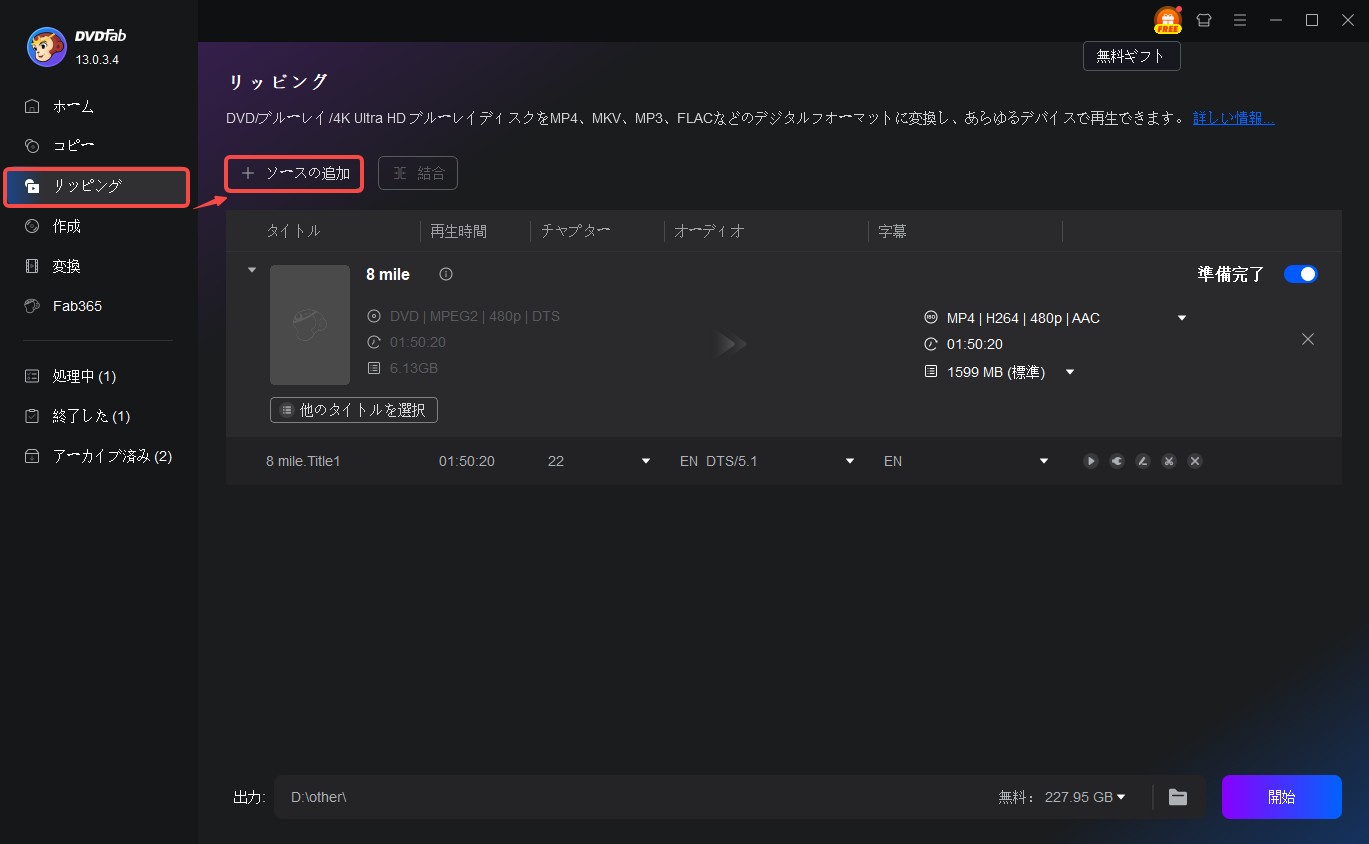
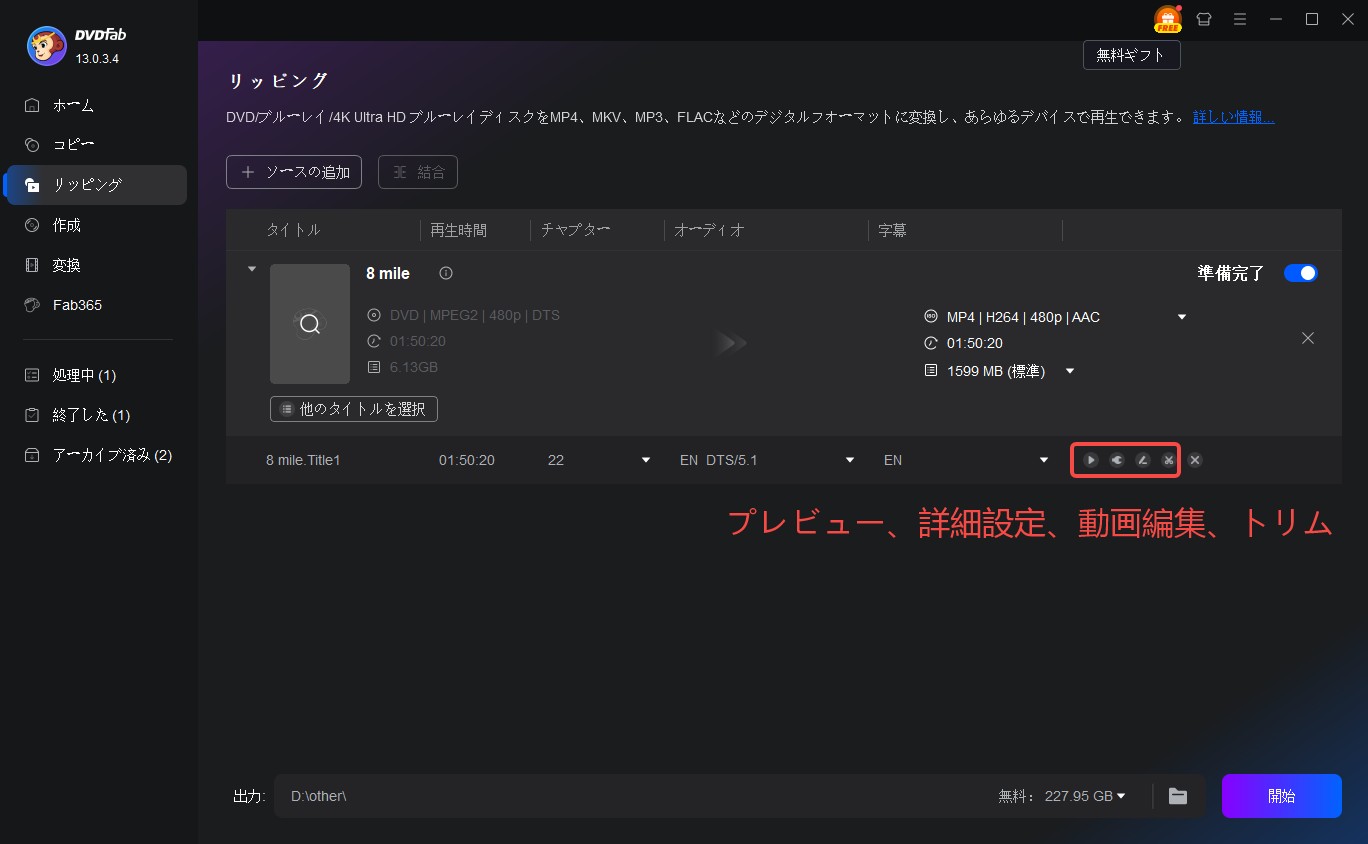
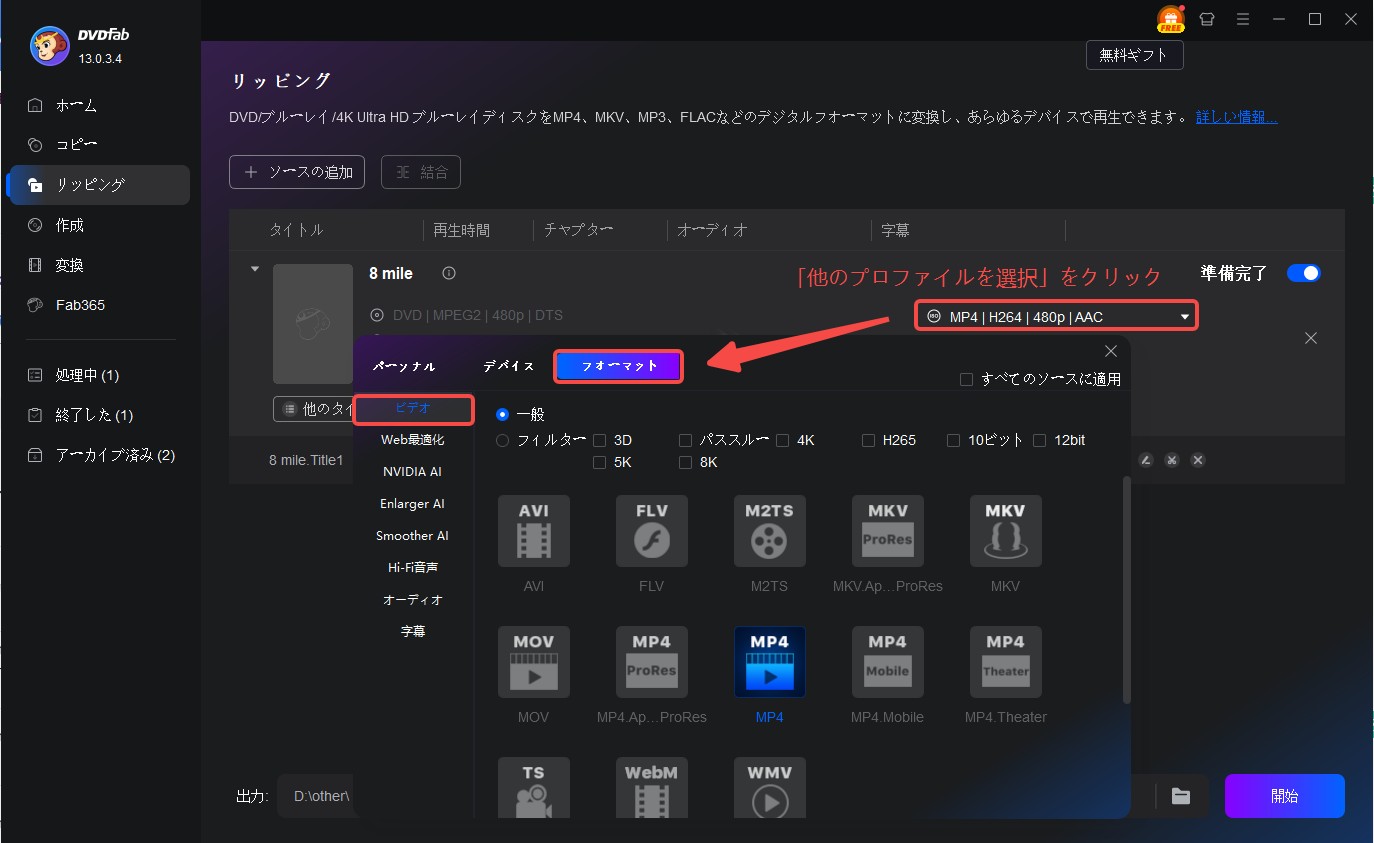

DVD ShrinkとDVDFab HD Decrypterの大きな違い
| 項目 | DVD Shrink | DVDFab HD Decrypter |
|---|---|---|
| コピーガード対応 | ほぼ不可(古いCSSのみ) | 〇 最新ガードにも対応 |
| Windows 11動作 | 非対応(不安定) | ◎ 公式サポート |
| 更新頻度 | 2004年で停止 | 現在も更新継続 |
| 圧縮品質 | 良いがエラー多め | 良い&安定 |
| 操作のしやすさ | シンプル | 直感的&GUIが新しい |
| 無料で使える範囲 | 全機能使えるが古い | 一部制限あるが最新対応 |
DVD Shrinkの代わりに、DVDFabでDVD圧縮する方法
DVD Shrinkを使えば、DVDの圧縮ができます。しかしながら、DVDFabでもDVDの圧縮ができます。DVD Shrinkの安全性が不安の方は、DVDFab DVD コピーを使えば良いです。
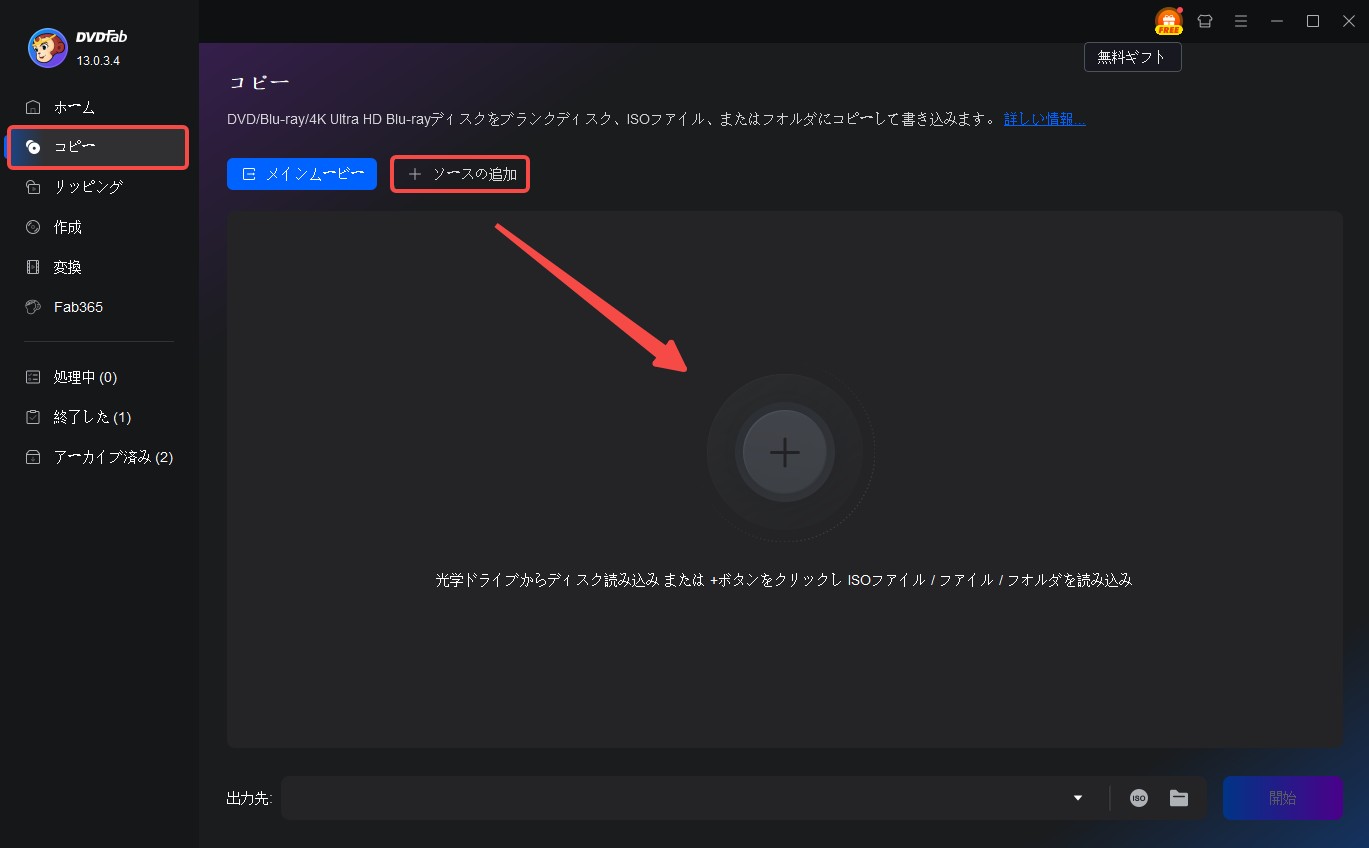
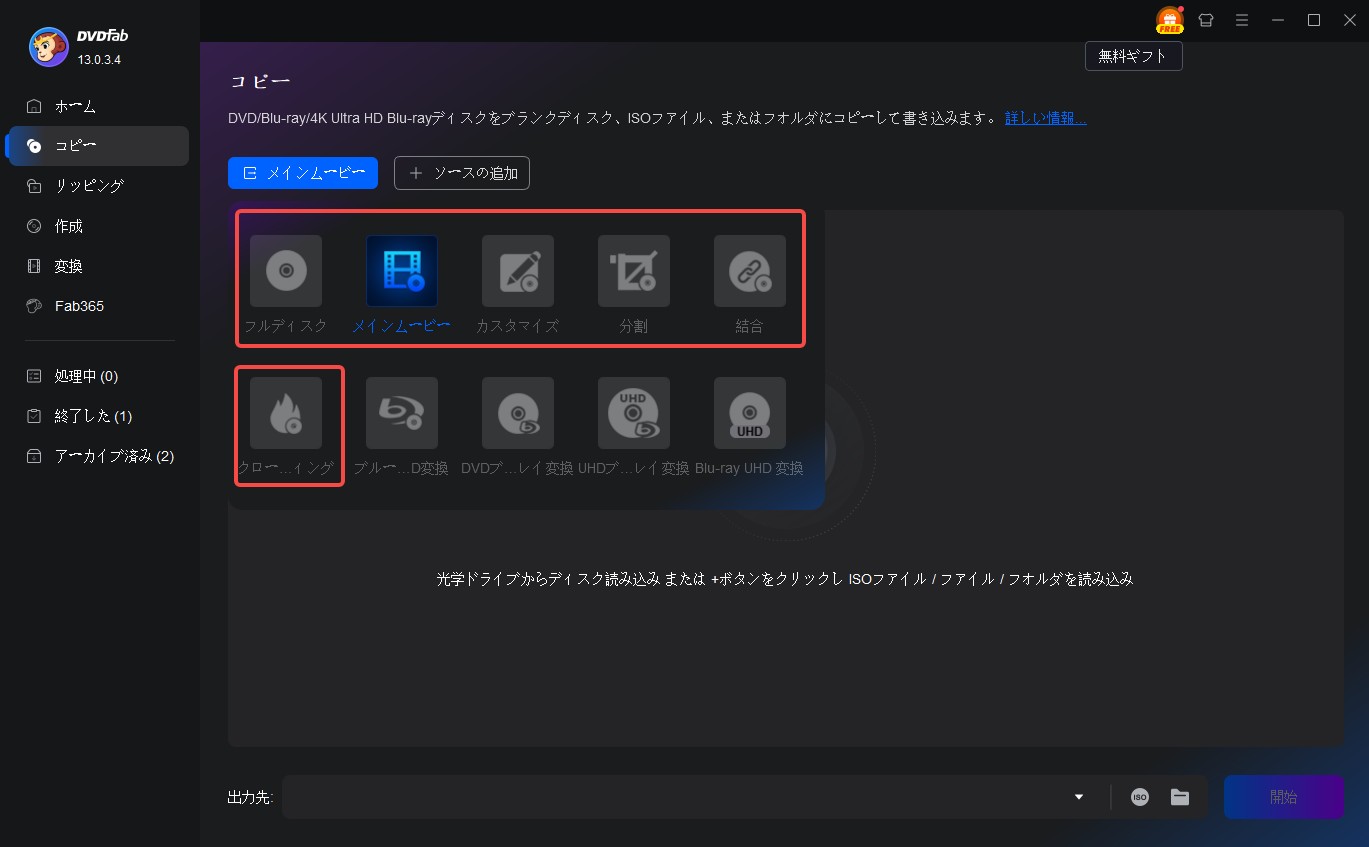
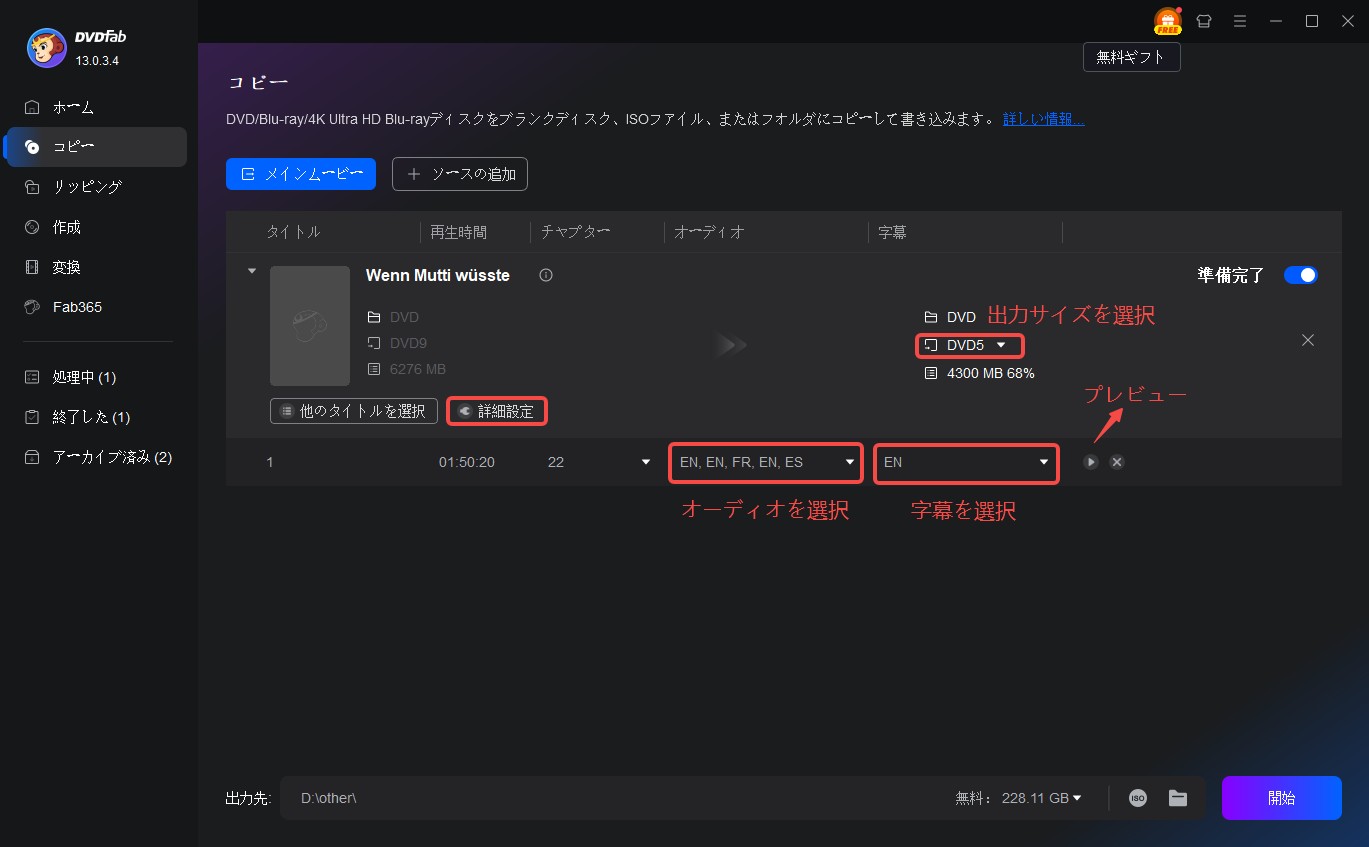

DVD Shrinkのダウンロードに関するよくある質問
DVD Shrinkは公式配布が終了しており、現在入手できるのはすべて第三者による再配布です。そのため、安全にダウンロードするに���「信頼できるサイトから入手する」「ファイルのサイズやハッシュ値を確認する」「ウイルススキャンを行う」などの対策が必要です。特に「最新版」や「日本語版」と書かれたファイルは改ざんされている可能性があるため注意してください。正しく確認すれば安全に利用することは可能です。
安全なサイトかどうかを判断するには、①運営が企業または大手メディアであること、②URLが不審でないこと、③ファイルサイズが公式版(約1MB)と大きく違わないことが重要です。加えて、インストーラー形式の場合は「カスタムインストール」を選び、不要なソフトを外すことで安全性が高まります。UptodownやFileHippoなどは比較的信頼性が高いですが、どのサイトを使う場合でもダウンロード後のスキャンは必ず行いましょう。
DVD Shrinkの「日本語版」や「日本語化パッチ」と称するファイルは多く出回っていますが、その多くは非公式であり、改ざんされている可能性があります。特に個人ブログやアップローダー経由の配布は危険性が高いため注意が必要です。安全な方法としては、英語版を信頼できるサイトから入手し、そのまま使用することをおすすめします。DVD Shrinkは操作がシンプルなため、英語でも十分使いこなせます。
起動しない主な原因は、ソフトが古くWindows 10/11に正式対応していないためです。対処方法としては、互換モード(Windows XP)で実行する、管理者権限で起動する、DEP例外設定を追加するなどがあります。また、ダウンロードしたファイルが破損または改ざんされている可能性もあるため、別の信頼できるサイトから再ダウンロードするのも有効です。圧縮中のエラーはコピーガードが原因の場合もあります。
まとめ
DVD Shrinkは今でも人気のある無料DVD圧縮ソフトですが、公式配布が終了しているため、ダウンロード時には安全性を自分で確認する必要があります。信頼できるサイトを選び、ウイルススキャンやハッシュ値の確認を行えば安全に利用することは可能ですが、最新のコピーガードやWindows 10/11での動作には限界があります。
そのため、より安定して使いたい場合は、DVDFab HD DecrypterやDVDFab DVD コピーの圧縮機能を活用するのが現実的で安全な選択です。目的に応じて、DVD Shrinkと代替ソフトを使い分けることが、2025年現在で最も効率的で賢い方法と言えるでしょう。




